
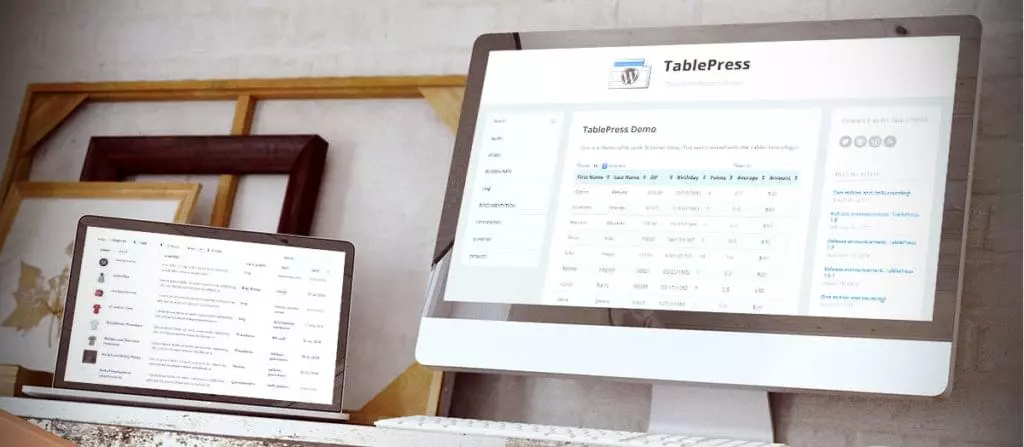
Afficher les informations d'une manière structurée et conviviale sur le site Web, les formulaires sont le meilleur choix. Face à de nombreux plugins de formulaire WordPress, le choix du bon plugin n'est pas facile.
Ce guide vous fournira le guide ultime du plugin de formulaire WordPress. Vous apprendrez comment les formulaires peuvent améliorer l'efficacité de votre site Web et comment différents types de plugins peuvent répondre à vos besoins. Ce guide fournira également des suggestions de sélection des plugins et sera livré avec un questionnaire interactif pour recommander le plugin le plus approprié. Enfin, nous présenterons les dix meilleurs plugins de formulaire WordPress et fournirons des instructions de configuration simples pour commencer rapidement.
Après la lecture, vous découvrirez le plugin de formulaire qui convient à votre site Web et comment démarrer la configuration et l'utiliser.
Points clés
-
Les tables
- sont un moyen pratique de présenter des données complexes sur les sites Web WordPress.
- Les plug-ins de formulaires WordPress sont généralement divisés en trois types: un plug-in de formulaire statique qui affiche des données statiques, un plug-in de formulaire dynamique qui génère des tables à partir du contenu du site Web existant et un plug-in de formulaire de tarification spécialisé dans affichage des prix du produit ou du service.
- Ce guide se concentre sur les dix meilleurs plugins de formulaire WordPress, y compris la table de table, les wpdatatables, le générateur de tables de données, les tables ultimes, la table de messages avec tri de recherche, la table des messages, la table de produit WooCommerce, les tables de prix faciles et les tables de réaction et la réaction .
- Pour chaque catégorie, les plugins de formulaire WordPress recommandés sont: TablePress recommandée pour les plugins de table statique, Posts Table Pro recommandée pour les plugins de table dynamique et gopricing recommandé pour les plugins de table de tarification.
- Les fonctionnalités clés à considérer lors de la sélection du plug-in de formulaire WordPress incluent: la convivialité, les options de personnalisation, la conception réactive, l'importation de données et les capacités d'exportation, et des fonctionnalités avancées telles que les options de recherche, de tri et de filtrage.
Pourquoi utiliser des tables dans WordPress?
Les formulairessont un moyen efficace d'afficher des données structurées sur les sites Web WordPress. Soyez créatif et vous serez surpris de découvrir les besoins que la table peut répondre. Par exemple:
-
Les tableaux
- fournissent des dispositions utiles pour des données trop complexes pour être affichées sous forme de liste.
- Vous pouvez utiliser des formulaires pour créer des répertoires d'employés ou des répertoires membres. Les tables
- peuvent être utilisées pour créer tout type de répertoire WordPress, telles que les catalogues de produits, les catalogues d'employés ou les bases de données de catalogue d'entreprise.
- Les tableaux de prix sont un moyen frappant d'afficher visuellement les packages et les prix.
- Certains plugins de formulaires WordPress créent également des dispositions de style grille pour les plugins populaires tels que WooCommerce, les téléchargements numériques faciles et le calendrier des événements. Ceci est plus facile pour les développeurs que d'être obligé de créer des modèles personnalisés.
De nombreux développeurs WordPress utilisent HTML pour écrire leurs propres formulaires. Cependant, cela n'est généralement pas recommandé car vous pouvez gagner du temps et créer des formulaires plus complexes à l'aide du plugin de formulaire WordPress. Les formulaires HTML sont également un cauchemar pour les clients pour se modifier (lorsque les clients doivent modifier votre code, votre demande pour la bonne solution de sauvegarde continue d'augmenter)! Les meilleurs plugins de formulaire sont adaptés aux mobiles et pré-stylés, vous pouvez donc facilement créer de superbes formes à toutes fins.
Type de plugin de formulaire WordPress
D'une manière générale, il existe trois types de plug-ins de formulaires WordPress: les plug-ins de formulaires statiques, les plug-ins de formulaires dynamiques et les plug-ins de formulaires.
Plugin de table statique
Il s'agit du type de plugin de table le plus courant. Ils affichent des données statiques dans un format tabulaire structuré, contenant plusieurs lignes et plusieurs colonnes.
Selon le plugin, les tables peuvent être interactives, avec une conception, une recherche, un tri et un filtrage réactifs. Ceux-ci sont toujours appelés "statiques" car les données sont ajoutées directement au tableau, plut?t que d'utiliser (ou à partir de) d'autres emplacements sur le site Web.
Plugin de formulaire dynamique
Il s'agit d'une nouvelle génération de plugins de formulaire, dont la plupart ont commencé à appara?tre l'année dernière. Au lieu d'afficher des données statiques, ces plugins génèrent automatiquement des formulaires instantanés contenant du contenu déjà présent ailleurs sur le site Web.
Par exemple, le plugin Dynamic WordPress Form peut créer une table qui répertorie tous les articles dans un blog. Il peut créer une table de produit répertoriant tous vos produits WooCommerce préexistants (ou d'autres plug-ins de commerce électronique). Les tables dynamiques sont également un excellent outil pour créer des bibliothèques de documents WordPress. Vous voudrez peut-être créer une table instantanée répertoriant toutes les pages que vous pouvez utiliser comme répertoire pour votre site Web. Alternativement, vous pouvez générer automatiquement une liste d'événements à venir, ou un répertoire d'employés ou d'entreprises locales.
La différence entre les tables statiques et les tables dynamiques est que pour la première, les données sont stockées à un seul endroit. Pour les tables dynamiques, les données existent déjà ailleurs. Cela signifie que vous pouvez utiliser un formulaire pour résumer les informations, et les visiteurs peuvent cliquer sur les éléments du formulaire pour en savoir plus. Par exemple, ils pourraient vouloir cliquer pour lire le texte intégral d'un article de blog ou acheter un produit sur une autre page. à l'aide d'un plugin de table statique, ce ne sera pas facile à implémenter.
Plugin de table de prix
Les tables de prix sont la troisième catégorie du plug-in de formulaire WordPress. Bien que ceux-ci affichent également des données statiques, elles sont différentes de la première catégorie car elles ont un objectif spécifique. Ils ne sont utilisés que pour afficher la tarification des produits ou des services.
Dix meilleurs plugins de format WordPress
TablePress - Plugin de table statique
 TablePress est le premier plugin de formulaire WordPress statique à ce jour. Il existe depuis de nombreuses années et la version gratuite a été utilisée par plus de 500 000 sites Web.
TablePress est le premier plugin de formulaire WordPress statique à ce jour. Il existe depuis de nombreuses années et la version gratuite a été utilisée par plus de 500 000 sites Web.
Avec TablePress, vous pouvez ajouter manuellement des données à une table ou importer à partir de CSV / Excel.
La version gratuite est très bonne et possède la plupart des fonctionnalités dont vous pourriez avoir besoin. L'exception notable est la réactivité, qui est une prolongation payante. Il s'agit d'un très gros inconvénient, car la plupart des nouveaux sites sont créés pour répondre, donc cela vaut la peine d'être considéré.
Les extensions payantes conviennent également aux fonctionnalités supplémentaires (telles que les options de filtre).
comment utiliser la table de table
- Dans le panneau d'administration WordPress, accédez à Plugins & gt; Ajouter un nouveau plugin , installer et activer le plugin "TablePress" gratuit.
- Installez toutes les extensions payantes au besoin.
- Créez une table via la section TablePress du panneau d'administration et insérez-la dans une page ou publication en utilisant un code court: [Table ID =
] . Utilisez la documentation pour obtenir des instructions détaillées.
wpdatatables - Plugin de table statique
 WPDATATABLES est un plugin de formulaire WordPress mature avec plus de 9 000 utilisateurs. Cela fonctionne similaire à TablePress, mais vous n'avez besoin de payer qu'une seule fois pour obtenir toutes les fonctionnalités au lieu d'acheter chaque module complémentaire séparément. Cela peut être moins cher ou plus cher, selon vos besoins.
WPDATATABLES est un plugin de formulaire WordPress mature avec plus de 9 000 utilisateurs. Cela fonctionne similaire à TablePress, mais vous n'avez besoin de payer qu'une seule fois pour obtenir toutes les fonctionnalités au lieu d'acheter chaque module complémentaire séparément. Cela peut être moins cher ou plus cher, selon vos besoins.
Le plugin a des fonctionnalités soignées, comme un éditeur de table frontal, ce qui peut vous faire gagner du temps.
comment utiliser les wpdatatables
- Achetez des plugins et installez et activez les plugins via Plugins & gt; Allez dans
- WPDATATABLES et suivez les instructions à l'écran pour créer le tableau dans WordPress. Utilisez des documents pour créer des formulaires plus avancés.
Générateur de tables de données par SupSystic est un plugin de formulaire WordPress gratuit avec plus de 20 000 utilisateurs. Il dispose de toutes les fonctionnalités du plugin de table avancé, ainsi que des options de style pour créer des tables d'aspect professionnel. C'est très impressionnant pour les plugins de formulaire gratuits. 
comment utiliser le générateur de tables de données
- Dans le panneau d'administration WordPress, accédez à Plugins & gt; Ajouter un nouveau plugin et installer et activer le plugin gratuit "Data Tables Generator".
- Allez dans Data Tables Generator et cliquez sur Ajouter un nouveau tableau. La page du plugin est une description complète.
Tables ultimes - Plugin de table statique
 Ultimate Tables est un plugin de formulaire WordPress gratuit avec une bonne réputation. C'est l'un des meilleurs plugins de formulaire WordPress gratuits, et si vous êtes réticent à investir dans des plugins premium, vous pouvez l'essayer. Il vaut la peine d'essayer des tables et des générateurs de table de données ultimes pour voir lequel vous préférez.
Ultimate Tables est un plugin de formulaire WordPress gratuit avec une bonne réputation. C'est l'un des meilleurs plugins de formulaire WordPress gratuits, et si vous êtes réticent à investir dans des plugins premium, vous pouvez l'essayer. Il vaut la peine d'essayer des tables et des générateurs de table de données ultimes pour voir lequel vous préférez.
comment utiliser les tables ultimes
- Dans le panneau d'administration WordPress, accédez à Plugins & gt; Ajouter un nouveau plugin et installer et activer le plugin "Ultimate Tables" gratuit.
- Allez dans Paramètres & gt; Ultimate Tables & gt; Suivez les instructions à l'écran pour créer un formulaire WordPress.
- Copiez le shortcode pour ajouter le tableau à n'importe quelle page.
Ce plugin de formulaire WordPress gratuit génère des formulaires instantanés répertoriant vos messages WordPress. Il dispose de diverses options pour sélectionner vos colonnes de table, le nombre de lignes par page et d'autres détails. Les tableaux sont réactifs, consultables et triables. 
comment utiliser la table des messages avec le tri de recherche
- Aller à
- Plugins & gt; Ajouter un nouveau plugin et installer et activer la table de poteaux "avec un plugin de recherche gratuit. Entrez le shortcode du plugin
- pour créer un formulaire WordPress qui répertorie tous les messages.
[posts_data_table] Utilisez le document pour configurer le formulaire.
Posts Table Pro est le plugin de formulaire Dynamic WordPress le plus utilisé actuellement. Il vous permet de répertorier tout type de contenu stocké sur votre site Web WordPress dans une table consultable et triable avec filtres. 
Par exemple, vous pouvez générer des portefeuilles de liste de tableaux, des listes d'événements, des bibliothèques de documentation ou des produits de commerce électronique, ainsi que toute autre application que vous pouvez penser. Le plugin prend en charge les codes courts, vous pouvez donc créer des tables contenant du contenu de code court pour des thèmes ou d'autres plugins tels que les bibliothèques audio, les bibliothèques vidéo, les bibliothèques d'images, les boutons et les ic?nes.
Il existe des dizaines d'options pour personnaliser le tableau. Vous pouvez choisir les colonnes à inclure dans le tableau, ajouter des filtres, etc.
Comment utiliser les poteaux Table Pro
- Achetez le plugin et installez-le via Plugin & gt; Ajouter un nouveau plugin .
- Accédez à Paramètres & gt; Entrez le shortcode du plugin
- pour créer un formulaire WordPress qui répertorie vos messages.
[posts_table] Configurez le tableau à l'aide de la documentation du plugin.
WooCommerce La table de produit est une version spécifique à WooCommerce de Posts Table Pro. Il crée une vue de grille instantanée des produits WooCommerce. Les tableaux de produits sont consultables et triables, et vous pouvez ajouter des filtres au-dessus du tableau pour aider les clients à trouver vos produits. 
Comment utiliser la table de produit WooCommerce
- Achetez le plugin et installez-le dans
- Plugin & gt; Ajouter un nouveau plugin . aller à
- wooCommerce & gt; Ajouter un raccourci à n'importe quelle page ou publier des produits de liste sous forme de table.
-
[product_table]Configurez le tableau à l'aide de la documentation du plugin. - GOPRICING - Plugin de table de prix
Le gopricing est un excellent plugin de feuille de prix car il est facile à utiliser et est livré avec beaucoup de conception. Il possède des fonctionnalités qui ne se trouvent pas dans la plupart des plugins de formulaire de tarification WordPress, tels que l'intégration de l'audio, de la vidéo, des images, des ic?nes et des cartes.
 Le formulaire de prix est entièrement réactif et vous pouvez ajouter un bouton PayPal afin que les gens puissent s'inscrire et payer directement via votre site Web.
Le formulaire de prix est entièrement réactif et vous pouvez ajouter un bouton PayPal afin que les gens puissent s'inscrire et payer directement via votre site Web.
comment utiliser le gopricing
- Achetez le plugin et installez-le dans Plugin & gt; Ajouter un nouveau plugin .
- Cliquez sur aller tarification dans le panneau d'administration WordPress pour commencer à créer une table de tarification. Utilisez des articles et des tutoriels vidéo pour obtenir des instructions détaillées.
Tables de prix faciles - Plugin de table de prix
 Les tables de prix faciles sont un autre plugin WordPress pour créer des tables de prix réactives qui semblent impressionnantes. Il a beaucoup d'options de conception, et bien qu'ils ne soient pas aussi élégants que gopricing, il a des options soignées comme une table rond. Je recommande de vérifier la démo de ces deux plugins et de choisir le plugin de votre style préféré. La version gratuite est très bonne et si vous choisissez la version Pro, vous obtenez des fonctionnalités supplémentaires.
Les tables de prix faciles sont un autre plugin WordPress pour créer des tables de prix réactives qui semblent impressionnantes. Il a beaucoup d'options de conception, et bien qu'ils ne soient pas aussi élégants que gopricing, il a des options soignées comme une table rond. Je recommande de vérifier la démo de ces deux plugins et de choisir le plugin de votre style préféré. La version gratuite est très bonne et si vous choisissez la version Pro, vous obtenez des fonctionnalités supplémentaires.
Comment utiliser les tables de tarification faciles
- Achetez le plugin et installez-le via Plugin & gt; Ajouter un nouveau plugin .
- Allez dans Formulaire de prix & gt; Set et entrez votre clé de licence.
- Créez une liste de prix dans la section Prix Form . La documentation contient des instructions complètes.
Tableau de tarification réactive - Plugin de table de prix
 Avec plus de 20 000 utilisateurs, la table de tarification réactive est un plugin WordPress populaire et pris en charge. La version gratuite est très bonne et possède la plupart des fonctionnalités dont vous pourriez avoir besoin.
Avec plus de 20 000 utilisateurs, la table de tarification réactive est un plugin WordPress populaire et pris en charge. La version gratuite est très bonne et possède la plupart des fonctionnalités dont vous pourriez avoir besoin.
Ce qui manque principalement, c'est la sélection de conception / peau, pour laquelle vous avez besoin d'une version professionnelle. Affichez la conception et sélectionnez la table de tarification qui stylise le meilleur adapté à votre thème.
comment utiliser la table de tarification réactive
- Installez le plugin gratuit "Tableau de tarification" dans le plugin GT; Allez dans
- Formulaire de prix Section Section Créez un formulaire de tarification. La documentation contient des instructions complètes.
Quel plugin de formulaire WordPress est le meilleur?
Voici les recommandations pour les meilleurs plugins de formulaire WordPress dans chaque catégorie:
- Plugin de table statique - TablePress est le meilleur plugin de table de ce groupe. Il est très populaire, bien pris en charge et très flexible.
- Plugin de table dynamique - Posts Table Pro est le meilleur plugin de table WordPress pour afficher d'autres types de contenu. Il est très flexible et peut être utilisé à bien des égards.
- Plugin de formulaire de prix - Gopricing est mon plugin de formulaire de tarification WordPress préféré. Il prend bien en charge, a toutes les options dont vous avez besoin et est livrée avec de nombreuses conceptions accrocheuses.
Questionnaire: comment choisir un plugin de formulaire
Vous ne savez toujours pas quel plugin est nécessaire pour rendre vos données? Répondez aux questions de ce questionnaire pour obtenir des conseils instantanés sur le plugin WordPress Form qui convient le mieux à votre site Web.
(le questionnaire interactif doit être inséré ici)
Recommandez-vous d'autres plugins de formulaire WordPress? Veuillez ajouter votre commentaire ci-dessous.
FAQ du plugin de formulaire WordPress
à quelles fonctionnalités clés doivent être prêtes à l'attention lors du choix d'un plugin de formulaire WordPress?
Plusieurs fonctionnalités clés doivent être prises en compte lors du choix d'un plugin de formulaire WordPress. Tout d'abord, le plugin doit être convivial et facile à utiliser, et il peut être facilement utilisé pour même les débutants. Il devrait offrir une variété d'options de conception de table et de personnalisation pour correspondre à la beauté de votre site Web. Deuxièmement, le plug-in devrait prendre en charge la conception réactive pour s'assurer que vos tables sont parfaitement affichées sur tous les appareils. Troisièmement, cela devrait permettre l'importation et l'exportation de données provenant de diverses sources (telles que Excel, CSV, Google Sheets, etc.). Enfin, recherchez des plugins qui fournissent des fonctionnalités avancées telles que les options de recherche, de tri et de filtrage pour améliorer l'expérience utilisateur.
Le Form Form WordPress Form est-il convivial?
Oui, la plupart des plugins de formulaires WordPress sont conviviaux. Ils permettent aux moteurs de recherche de ramper et d'indexer le contenu dans les tables. Certains plugins offrent même des fonctionnalités de référencement avancées, telles que l'ajout de métadonnées aux tables, ce qui peut aider à améliorer le classement des moteurs de recherche de votre site Web.
Puis-je créer des formulaires réactifs en utilisant le plugin de formulaire WordPress?
bien s?r! La plupart des plugins de formulaires WordPress offrent des capacités de conception réactives. Cela signifie que vos tables s'adapteront automatiquement à différentes tailles d'écran, garantissant qu'elles seront parfaitement affichées sur les appareils de bureau et mobiles.
Comment importer des données dans mon formulaire WordPress?
La plupart des plugins de formulaire WordPress vous permettent d'importer des données à partir de diverses sources. Vous pouvez généralement importer des données à partir des fichiers CSV, des feuilles de calcul Excel, des feuilles Google et même directement à partir de votre base de données WordPress. Ce processus implique généralement le téléchargement de votre fichier de données et les colonnes de mappage dans vos champs de table.
Puis-je personnaliser la conception de tables WordPress?
Oui, la plupart des plugins de formulaires WordPress offrent une variété d'options de personnalisation. Vous pouvez généralement modifier la couleur, la police, les bordures et autres éléments de conception de la table. Certains plugins fournissent même des modèles de formulaire pré-con?us que vous pouvez utiliser comme point de départ.
Le plugin WordPress Form prend-il en charge la pagination?
Oui, de nombreux plugins de formulaire WordPress prennent en charge la pagination. Cette fonctionnalité vous permet de diviser les données de la table en plusieurs pages, ce qui permet aux utilisateurs de naviguer plus facilement.
Puis-je ajouter des fonctionnalités interactives aux formulaires WordPress?
bien s?r! De nombreux plugins de formulaire WordPress vous permettent d'ajouter des fonctionnalités interactives à vos tables. Ceux-ci peuvent inclure des cases de recherche, des boutons de tri, des options de filtre, etc. Ces fonctionnalités peuvent améliorer considérablement l'expérience utilisateur et faciliter la recherche des informations qu'ils souhaitent.
Le plugin de formulaire WordPress est-il compatible avec le générateur de page?
Oui, la plupart des plugins de formulaire WordPress sont compatibles avec les constructeurs de pages populaires tels que Elementor, Divi et Beaver Builder. Cela signifie que vous pouvez facilement ajouter et personnaliser des tables dans l'interface du générateur de page.
Puis-je exporter des tables WordPress pour une utilisation dans d'autres applications?
Oui, la plupart des plugins de formulaire WordPress vous permettent d'exporter des tables dans différents formats. Ceci est utile si vous souhaitez utiliser des données tabulaires dans d'autres applications, ou si vous devez créer une sauvegarde de la table.
Le plugin de formulaire WordPress est-il disponible pour la prise en charge et les mises à jour?
Oui, la plupart des plugins de formulaires WordPress offrent des mises à jour et une prise en charge régulières. Cela garantit que le plugin reste compatible avec la dernière version de WordPress et peut rapidement résoudre les erreurs ou problèmes.
Ce qui précède est le contenu détaillé de. pour plus d'informations, suivez d'autres articles connexes sur le site Web de PHP en chinois!

Outils d'IA chauds

Undress AI Tool
Images de déshabillage gratuites

Undresser.AI Undress
Application basée sur l'IA pour créer des photos de nu réalistes

AI Clothes Remover
Outil d'IA en ligne pour supprimer les vêtements des photos.

Clothoff.io
Dissolvant de vêtements AI

Video Face Swap
échangez les visages dans n'importe quelle vidéo sans effort grace à notre outil d'échange de visage AI entièrement gratuit?!

Article chaud

Outils chauds

Bloc-notes++7.3.1
éditeur de code facile à utiliser et gratuit

SublimeText3 version chinoise
Version chinoise, très simple à utiliser

Envoyer Studio 13.0.1
Puissant environnement de développement intégré PHP

Dreamweaver CS6
Outils de développement Web visuel

SublimeText3 version Mac
Logiciel d'édition de code au niveau de Dieu (SublimeText3)

Sujets chauds
 Comment utiliser Git avec WordPress
Jun 26, 2025 am 12:23 AM
Comment utiliser Git avec WordPress
Jun 26, 2025 am 12:23 AM
Lorsque vous gérez des projets WordPress avec GIT, vous ne devez inclure que des thèmes, des plugins personnalisés et des fichiers de configuration dans le contr?le de version; configurer des fichiers .gitignore pour ignorer les répertoires de téléchargement, les caches et les configurations sensibles; Utilisez des outils Webhooks ou CI pour réaliser un déploiement automatique et faire attention au traitement de la base de données; Utilisez des politiques à deux branches (principale / développement) pour le développement collaboratif. Cela peut éviter les conflits, assurer la sécurité et améliorer l'efficacité de la collaboration et du déploiement.
 Comment utiliser l'environnement de test WordPress
Jun 24, 2025 pm 05:13 PM
Comment utiliser l'environnement de test WordPress
Jun 24, 2025 pm 05:13 PM
Utilisez les environnements de test WordPress pour assurer la sécurité et la compatibilité de nouvelles fonctionnalités, plug-ins ou thèmes avant d'être officiellement lancés et éviter d'affecter de vrais sites Web. Les étapes pour créer un environnement de test comprennent: le téléchargement et l'installation de logiciels de serveur local (tels que localwp, xAMPP), la création d'un site, la configuration d'une base de données et un compte administrateur, l'installation de thèmes et de plug-ins pour les tests; La méthode de copie d'un site Web formel dans un environnement de test consiste à exporter le site via le plug-in, à importer l'environnement de test et à remplacer le nom de domaine; Lorsque vous l'utilisez, vous devez faire attention à ne pas utiliser de données utilisateur réelles, à nettoyer régulièrement des données inutiles, à sauvegarder l'état du test, à réinitialiser l'environnement dans le temps et à unifier la configuration de l'équipe pour réduire les différences.
 Comment créer un simple bloc Gutenberg
Jun 28, 2025 am 12:13 AM
Comment créer un simple bloc Gutenberg
Jun 28, 2025 am 12:13 AM
La clé pour créer un bloc Gutenberg est de comprendre sa structure de base et de connecter correctement les ressources avant et arrière. 1. Préparez l'environnement de développement: installez WordPress local, Node.js et @ wordpress / scripts; 2. Utilisez PHP pour enregistrer les blocs et définir la logique d'édition et d'affichage des blocs avec JavaScript; 3. Créer des fichiers JS via NPM pour que les modifications prennent effet; 4. Vérifiez si le chemin et les ic?nes sont corrects lors de la rencontre avec des problèmes ou utilisez une écoute en temps réel pour éviter la compilation manuelle répétée. Après ces étapes, un simple bloc Gutenberg peut être implémenté étape par étape.
 Comment rincer les règles de réécriture programmatiquement
Jun 27, 2025 am 12:21 AM
Comment rincer les règles de réécriture programmatiquement
Jun 27, 2025 am 12:21 AM
Dans WordPress, lors de l'ajout d'un type d'article personnalisé ou de la modification de la structure de liaison fixe, vous devez rafra?chir manuellement les règles de réécriture. à l'heure actuelle, vous pouvez appeler la fonction flush_rewrite_rules () via le code pour l'implémenter. 1. Cette fonction peut être ajoutée au thème ou au crochet d'activation du thème ou du plug-in pour actualiser automatiquement; 2. Exécuter une seule fois lorsque cela est nécessaire, comme l'ajout de CPT, la taxonomie ou la modification de la structure de liaison; 3. évitez les appels fréquents pour éviter d'affecter les performances; 4. Dans un environnement multi-sites, actualisez chaque site séparément le cas échéant; 5. Certains environnements d'hébergement peuvent restreindre le stockage des règles. De plus, cliquer sur Enregistrer pour accéder à la page "Paramètres> Links épinglés" peut également déclencher une actualisation, adaptée aux scénarios non automatiques.
 Comment configurer les redirectes dans WordPress HTACCESS
Jun 25, 2025 am 12:19 AM
Comment configurer les redirectes dans WordPress HTACCESS
Jun 25, 2025 am 12:19 AM
TosetupredirectSinwordPressusingthe.htaccessfile, locatethefileinyoursite’srootDirectoryandAdlecrectulesabovethe # BeginwordPressSection.
 Comment rendre un thème WordPress réactif
Jun 28, 2025 am 12:14 AM
Comment rendre un thème WordPress réactif
Jun 28, 2025 am 12:14 AM
Pour implémenter la conception de thème WordPress réactive, utilisez d'abord des balises META HTML5 et Mobile-First, ajoutez des paramètres de la fenêtre dans Enditer.php pour vous assurer que le terminal mobile est affiché correctement et organiser la mise en page avec des balises de structure HTML5; Deuxièmement, utilisez la requête multimédia CSS pour réaliser l'adaptation de style sous différentes largeurs d'écran, les styles d'écriture en fonction du principe mobile d'abord, et les points d'arrêt couramment utilisés incluent 480px, 768px et 1024px; Troisièmement, traitez élastiquement les images et les dispositions, définissez la largeur maximale: 100% pour l'image et utilisez la disposition Flexbox ou Grid au lieu de la largeur fixe; Enfin, testez complètement les outils de développeur de navigateur et les appareils réels, optimiser les performances de chargement et assurer la réponse
 Comment envoyer un e-mail de WordPress à l'aide de SMTP
Jun 27, 2025 am 12:30 AM
Comment envoyer un e-mail de WordPress à l'aide de SMTP
Jun 27, 2025 am 12:30 AM
UsingsmtpforwordPressEmailSimproveSDeliverability andreliabilitycompatedTotheDefaultPhpmail () function.1.smtpauthenticateswithyouremailServer, réducingspamplacement.2
 Comment intégrer les API tierces avec WordPress
Jun 29, 2025 am 12:03 AM
Comment intégrer les API tierces avec WordPress
Jun 29, 2025 am 12:03 AM
TOINTEGRATETHIRD-PARTYAPISINTOWORDPRESS, SuivreSestesteps: 1.SelectasuitableAPiANDObtainCredentialSlikePikeySoroAuthTokensByregisterring et greepingthemSecure.2.choosebetweenpluginsforsimplicity orfistomcodeusingfunctionslise wp_reMote_get () pour le flexibilité.






